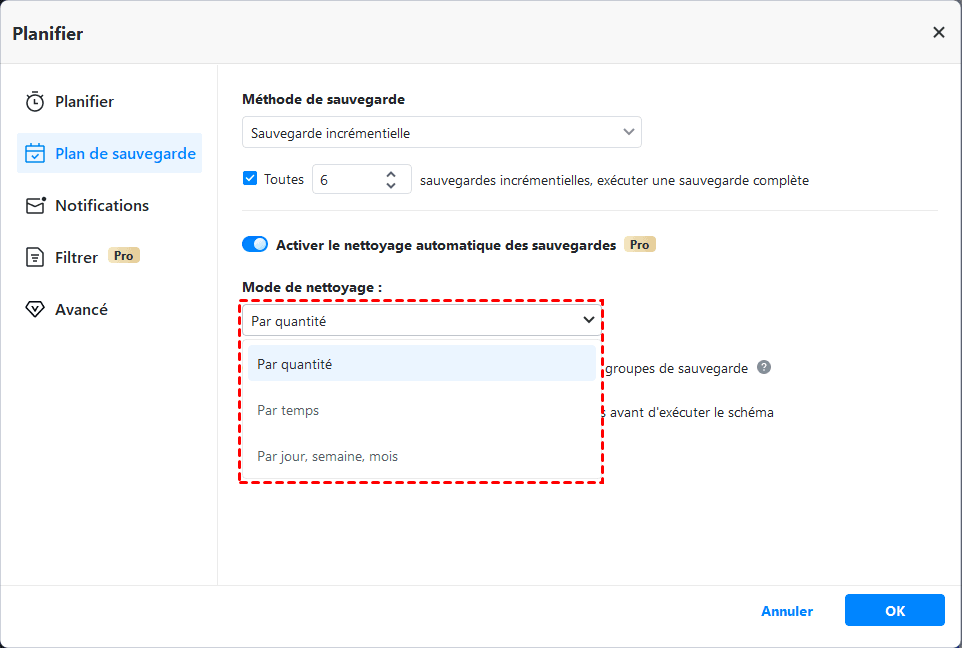Résolu : menu Démarrer et barre des tâches de Windows 10 ne fonctionnent pas
Que faire si le menu Démarrer et la barre des tâches de Windows 10 ne fonctionnent pas ? Ces deux composants fondamentaux de Windows 10 jouent un rôle important dans l'utilisation quotidienne. Lisez attentivement cet article pour résoudre ce problème.
Cas d'utilisateur
Le menu Démarrer et la barre des tâches de Windows 10 ne fonctionnent pas
Mon ordinateur fonctionne sous Windows 10 et fonctionne correctement depuis la mise à niveau. Je l'ai allumé aujourd'hui et, lorsque je clique sur le bouton de démarrage, la souris reste en cours de chargement et la barre des tâches continue de clignoter mais rien n'apparaît.
Je ne peux pas utiliser la barre de recherche ni cliquer avec le bouton droit sur les applications épinglées à la barre des tâches. Quelqu'un peut-il m'aider avec le menu Démarrer et les icônes de la barre des tâches qui ne fonctionnent pas dans Windows 10.
Windows 10 a parcouru un long chemin depuis son lancement en 2015. Chaque mise à jour apporte de nombreuses nouvelles fonctionnalités. Mais, comme tout système d'exploitation, il y a des bogues qui continuent d'apparaître, et l'un des bogues les plus courants auxquels sont confrontés les utilisateurs de Windows 10 est le menu Démarrer ou la barre des tâches cesse soudainement de fonctionner.
Parfois, lorsque vous ouvrez les programmes du menu Démarrer ou de la barre des tâches, ils se bloquent, ne répondent pas ou lorsque vous cliquez sur le bouton du menu Démarrer, il ne s'ouvre pas du tout. Quel que soit le problème spécifique que vous rencontrez avec le menu Démarrer ou la barre des tâches de Windows 10, nous couvrirons quelques solutions rapides dans cet article.
Comment réparer le menu Démarrer et la barre des tâches qui ne fonctionnent pas dans Windows 10
Avant d'essayer l'une des méthodes suivantes pour corriger l'erreur, vous pouvez d'abord essayer de redémarrer Windows 10. Comme cela a une chance de corriger l'erreur du menu Démarrer ou de la barre des tâches de Windows 10 qui ne fonctionne pas. Si cela ne vous aide pas, essayez ces méthodes ci-dessous.
Méthode 1. Redémarrer l'Explorateur de fichiers Windows
Le rôle de l'Explorateur Windows est de s'assurer que tous les programmes fonctionnent efficacement sur le système. Si vous rencontrez des problèmes avec un programme système, tels que le menu Démarrer de Windows 10 ou la barre des tâches qui ne fonctionne pas, essayez de redémarrer l'Explorateur Windows pour voir si vous pouvez le résoudre.
1. Appuyez sur Windows + R pour ouvrir la boîte de dialogue Exécuter, tapez taskmgr.exe, puis appuyez sur le bouton OK pour ouvrir le Gestionnaire des tâches.
2. Une fois la fenêtre du Gestionnaire des tâches ouverte, recherchez l'Explorateur Windows et cliquez dessus avec le bouton droit de la souris, puis sélectionnez Redémarrer.
3. Vous remarquerez que votre barre des tâches disparaît pendant une minute puis revient. C'est normal, et quand il reviendra, vérifiez si votre menu Démarrer et barre des tâches fonctionnent correctement.
Méthode 2. Rechercher les mises à jour Windows
Si vous rencontrez des problèmes avec le menu Démarrer ou la barre des tâches qui ne fonctionne pas dans Windows 10, vous pouvez essayer de vérifier les mises à jour. Les utilisateurs de Windows ont indiqué que certaines mises à jour du système contiennent des correctifs pour ces bogues. Assurez-vous donc de mettre à jour votre Windows vers la dernière version.
1. Appuyez sur Windows + I pour ouvrir Paramètres et trouver Mise à jour et sécurité. Passez ensuite à Windows Update et cliquez sur Rechercher les mises à jour pour installer la mise à jour.
2. Redémarrez Windows 10 une fois la mise à jour terminée et vérifiez si le problème est résolu.
Méthode 3. Réparer les fichiers système Windows corrompus ou manquants
Le vérificateur de fichiers système (SFC) est un utilitaire d'invite de commande fourni avec Microsoft pour réparer les fichiers corrompus et manquants sur votre système. Exécuter une analyse peut aider à corriger les problèmes avec le menu Démarrer et la barre des tâches qui ne fonctionnent pas dans Windows 10.
1. Appuyez sur Windows + R pour ouvrir la boîte de dialogue Exécuter et tapez cmd dans la zone. Cliquez sur OK pour ouvrir la fenêtre d'invite de commande.
2. Tapez sfc /scannow et appuyez sur Entrée pour commencer à exécuter cette commande.
3. L'analyse prendra un certain temps pour trouver les fichiers corrompus et manquants, puis les réparer en conséquence. Une fois la réparation terminée, redémarrez votre ordinateur pour voir si le problème avec les icônes de la barre des tâches qui ne fonctionnent pas est résolu.
Méthode 4. Analyser des logiciels malveillants
Si vos fichiers sont infectés par des logiciels malveillants, diverses erreurs se produiront dans votre système. Cela provoque diverses défaillances de service dans votre système, le menu Démarrer et la barre des tâches qui ne fonctionnent pas en font partie. Par conséquent, vous devez analyser votre système régulièrement pour vous assurer qu'aucun logiciel malveillant n'est présent dans votre système.
1. Appuyez sur Windows + I pour ouvrir Paramètres et trouver Mise à jour et sécurité. Passez ensuite à l'onglet Sécurité Windows et cliquez sur Protection contre les virus et les menaces.
2. Ensuite, cliquez sur Analyse rapide pour lancer l'analyse des logiciels malveillants.
3. Effectuez un redémarrage de Windows 10 immédiatement après la fin de l'analyse et essayez de vérifier si le problème est résolu.
Méthode 5. Réinitialiser votre PC
Si aucune des solutions précédentes ne fonctionne, essayez de réinitialiser votre PC à l'aide de l'option de récupération de Windows pour résoudre le problème du menu Démarrer et de la barre des tâches de Windows 10 qui ne fonctionnent pas.
Sauvegarder l'ordinateur Windows 10 pour éviter tout problème système
Le problème de la barre des tâches et du menu Démarrer qui ne fonctionnent pas dans Windows 10 peut vous embêter, mais ce n'est qu'un des problèmes système que vous pourriez rencontrer. Par conséquent, il est recommandé de sauvegarder régulièrement votre ordinateur afin que, lorsque vous rencontrez à nouveau des problèmes système similaires, vous puissiez rapidement restaurer l'ordinateur à son état de fonctionnement précédent via la sauvegarde.
AOMEI Backupper Standard est un logiciel de sauvegarde Windows gratuit qui vous aide à créer facilement des sauvegardes Windows, y compris Windows 11/10/8.1/8/8/7/Vista/XP. Il vous permet également de créer un support de démarrage pour restaurer vos données et votre système si votre ordinateur ne démarre pas correctement. Vous pouvez vous référer aux étapes suivantes pour sauvegarder votre système Windows 10 avec ce logiciel gratuit.
1. Cliquez sur le bouton de téléchargement ci-dessus pour installer AOMEI Backupper sur votre ordinateur. Ensuite, ouvrez ce programme, cliquez sur Sauvegarder dans le panneau de gauche et sélectionnez Sauvegarde de Système.
2. Les données source sont automatiquement sélectionnées et il vous suffit de spécifier une destination pour enregistrer vos images système. Pour une meilleure sécurité, vous pouvez sélectionner un disque dur externe, une clé USB, un lecteur cloud, etc. Cliquez ensuite sur Démarrer.
3. Attendez que le processus soit terminé et cliquez sur Terminer pour quitter.
Autres fonctionnalités utiles :
💫Planifier : vous pouvez créer une tâche de sauvegarde automatique du système pour conserver toutes les dernières modifications apportées à votre système avec cette fonctionnalité. Vous pouvez choisir parmi quotidien, hebdomadaire, mensuel, événement déclencheur et USB branché. (Les 2 dernier modes avancés sont disponibles dans l'édition Professional du logiciel.)
💫 Plan de sauvegarde : par défaut, les sauvegardes planifiées créeront une sauvegarde complète et 6 sauvegardes incrémentielles. Cela peut entraîner la saturation des disques de sauvegarde pendant une longue période, il est donc recommandé d'activer le nettoyage automatique des anciennes sauvegardes pour libérer l'espace disque à temps.
Epilogue
Cet article vous propose 5 façons de résoudre le problème du menu Démarrer et de la barre des tâches de Windows 10 qui ne fonctionnent pas. Je crois que vous pouvez remettre votre ordinateur à la normale avec ces méthodes. Lors de l'utilisation d'un ordinateur, nous ne pouvons pas prédire quels problèmes système se produiront à l'avenir. Le menu Démarrer et la barre des tâches ne fonctionnent pas ne sont que quelques-uns des problèmes simples. Certains utilisateurs rencontrent même des erreurs d'écran bleu, telles que CRITICAL PROCESS DIED, Piège d'accès aux données non valides, etc.
Par conséquent, il est recommandé de faire des sauvegardes régulières de votre système informatique afin de pouvoir restaurer rapidement votre ordinateur à son état antérieur en cas d'imprévu. Téléchargez et essayez AOMEI Backupper maintenant !